发布时间:2017-01-04 16: 46: 57
点击编曲软件FL Studio钢琴卷轴菜单中的“工具”选项,我们在其下拉菜单中还可以看到“快速量化起始时间”和“量化”命令,那么这两个命令怎么使用的你知道吗?如果还不知道的话就跟小编一起来看看吧!
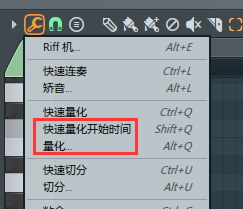
首先我们来看一下快速量化起始时间。该命令主要用来快速量化音符的起始时间,它不会改变音符的长度,只将音符按照量化的设置移动。
量化命令。执行该命令后可以打开钢琴卷轴—量化器。快速量化是根据量化精度自动进行量化的,而在量化器中我们可以设置更多的参数,如下图所示:
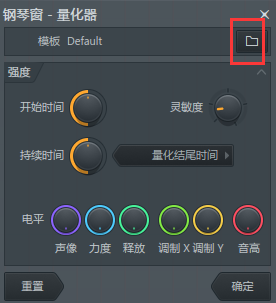
量化器窗口分为两个部分。在节奏模板中点击浏览按钮,可以在弹出的窗口中选择量化的模板,FL Studio预设中有许多量化模板,量化器会根据不同的模板显示出栅格。量化模板是FL Studio中的乐谱文件,用户可以自己制作。
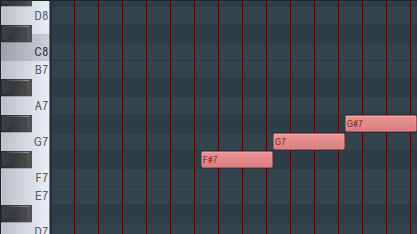
量化模板的制作方法:在钢琴卷轴中音高为C5的位置输入一段音符并保存为FL Studio乐谱文件就可以了。需要注意的是,音符的力度(音量)等也可以作为模板的参数,模板的音符如果包含音量变化,那么音符的力度也会被量化。
我们可以在强度栏中设置各种量化参数的强度,下面是一些相关的参数。
开始时间旋钮:它是用来设置音符开始时间的量化强度的;
灵敏度旋钮:被用来设置音符吸附栅格的灵敏度的;
持续时间旋钮:用来设置音符持续时间的量化强度,在其右边有一个选择模式列表。
Levels旋钮:如果量化模板中含有声像、音量、截止、共鸣和音高参数时,最下面的一排旋钮将会起相应的作用。
文章到这里关于FL Studio快速量化起始时间与量化命令知识就讲完了,欢迎对音乐编曲软件感兴趣的的同学到FL Studio中文官网学习教程。
展开阅读全文
︾